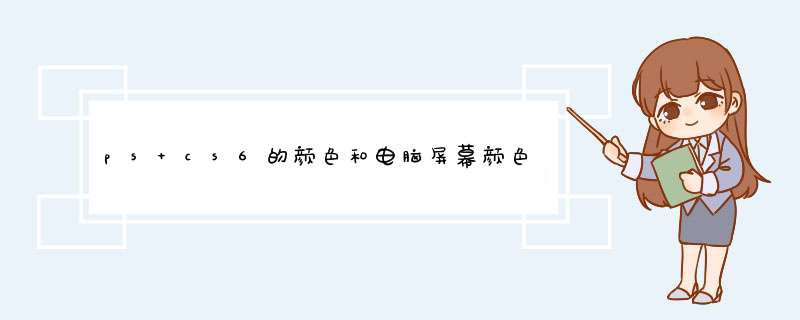
1、首先,找到自己的ps位置,并打开。
2、点击左上角文件,创建新的工作单元。
3、新建文件,也可以快捷键(Ctrl+n)新建文件,
4、可以根据自己的需要自定义名称一起其他条件。
5、新建后的文件显示原底色为灰色。
6、在灰色空白区域右击。
7、根据提示选择自己需要的颜色。
8、也可以选择自定义颜色。
9、根据需要选择适当的背景颜色。
10、ps cs6的颜色和电脑屏幕颜色不一样就可以设置了。
1、如果要用ps改变字体颜色,就要把鼠标点击到文字工具。
2、再点击颜色所选框。
3、选取所需要的颜色。在颜色框出现时,鼠标会变成吸管工具,你也可以吸取你图中其他的颜色(就是不在颜色所选框内的颜色)。如下图:
在ps需要上色的素材中点击磁性套索工具。拖动鼠标勾选出填色区域按Ctrl+j复制图层。
在图层选中填色区域按shift+F5填上颜色并调节不透明度。根据以上步骤就可以给上色了。
ps可以用于平面设计、广告摄影、影像创意、网页制作、后期修饰、视觉创意、界面设计等。
平面设计是Photoshop应用最为广泛的领域,无论是图书封面,还是招帖、海报,这些平面印刷品通常都需要Photoshop软件对图像进行处理。PhotoShop
CS6更改界面颜色的方法是:
1、打开pscs6软件;
2、打开“编辑--首选项--界面”;
3、设置“外观--颜色方案”,其中有四种颜色方案可供选择,确定;
4、在“标准屏幕模式”、“全屏(带菜单)”、“全屏”中有“黑色、深灰色、灰色、浅灰和自定义”等多种颜色模式可供选择,确定,界面颜色设置完成。1、先打开一张证件照,双击图层锁解锁~
2、点击快速选择工具~
3、按住鼠标在证件照背景上涂抹,这时出现了一个虚线框,尽量使虚线框框住人物轮廓
4、如果不小心涂抹到人物轮廓内侧,也就是虚线框跑得人脸上了,就按住键盘上的alt键,按住鼠标把虚线框推出到人物轮廓边缘~
5、人物框选完之后,点击上方菜单栏的选择——反向
6、这时,虚线框,选中的才是人物,点击调整边缘,调整羽化值的大小,使人物轮廓更平滑,如果轮廓边缘出现了背景色线条,就把移动边缘的滑块往左移动一点点~边缘调整过程中可以在画布中看到实际效果,调到合适位置后,点击确定
7、然后按住键盘上的ctrl+C复制和ctrl+V粘贴,把人物粘贴到新的图层上
8、点击图层下方的新建图层按钮,新建一个图层,把新建的图层拖到复制出来发人物图层下方
9、点击工具栏的油漆,可以在下方的设置前景色按钮,选择一种颜色,这里选择了红色,然后在画布上点一下,这时,人物背景颜色被换成红色啦~
1首先在PS中打开这么一张图。
2选择前景色为想要替换成的颜色,这里我选择紫红色。
3选择颜色替换工具。
4设置合适的画笔的大小,硬度,间距;选择模式为颜色;限制为连续;容差为20%,如图所示:
5使用颜色替换工具,在蓝色的衣服上进行涂抹,可以发现随着涂抹,衣服的颜色变成了前景色的颜色,在这里要注意的是,涂抹的时候,画笔中心的十字位置不要涂抹到想要改变的颜色意外的地方,画笔十字以外的部分涂到周边其他地方无所谓。最终我们得到衣服颜色完全换成紫色的图
扩展资料:
Adobe Photoshop,简称“PS”,是由Adobe Systems开发和发行的图像处理软件。
Photoshop主要处理以像素所构成的数字图像。使用其众多的编修与绘图工具,可以有效地进行编辑工作。ps有很多功能,在图像、图形、文字、视频、出版等各方面都有涉及。
2003年,Adobe Photoshop 8被更名为Adobe Photoshop CS。2013年7月,Adobe公司推出了新版本的Photoshop CC,自此,Photoshop CS6作为Adobe CS系列的最后一个版本被新的CC系列取代。
截止2016年12月Adobe PhotoshopCC2017为市场最新版本。
Adobe支持Windows *** 作系统 、安卓系统与Mac OS, 但Linux *** 作系统用户可以通过使用Wine来运行Photoshop。
参考资料来源:百度百科:Ps
欢迎分享,转载请注明来源:内存溢出

 微信扫一扫
微信扫一扫
 支付宝扫一扫
支付宝扫一扫
评论列表(0条)